Wie deinstalliert man GroupSource von einem Browser und Computer?
Mac VirusAuch bekannt als: GroupSource Werbung
Der kostenlose Scanner prüft, ob Ihr Computer infiziert ist.
JETZT ENTFERNENUm das Produkt mit vollem Funktionsumfang nutzen zu können, müssen Sie eine Lizenz für Combo Cleaner erwerben. Auf 7 Tage beschränkte kostenlose Testversion verfügbar. Eigentümer und Betreiber von Combo Cleaner ist RCS LT, die Muttergesellschaft von PCRisk.
Was ist GroupSource?
Wie die meisten Anwendungen vom Typ Adware ist GroupSource so konzipiert, dass Benutzer mit Werbung versorgt und verschiedene Informationen gesammelt werden. Außerdem soll die Safe Finder-Webseite durch Öffnen über die Adresse akamaihd.net beworben werden.
Es kommt häufig vor, dass Benutzer unbeabsichtigt Adware herunterladen und installieren, weshalb Anwendungen wie GroupSource als potenziell unerwünschte Anwendungen eingestuft werden.
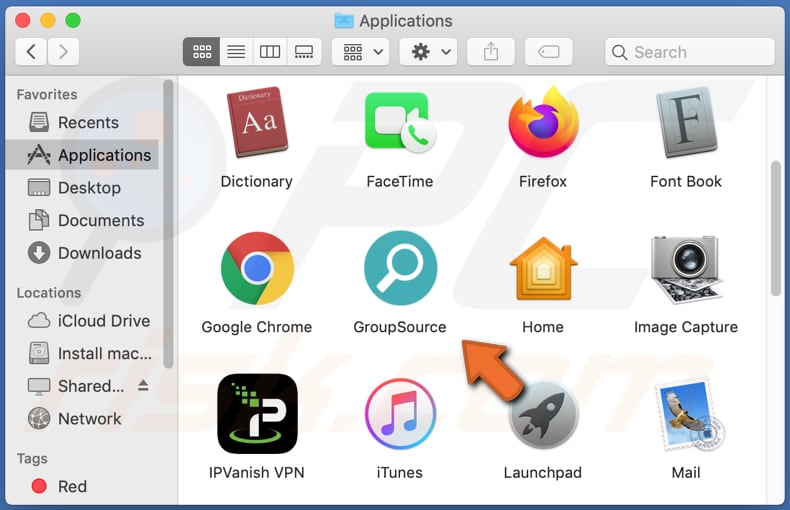
Adware ist eine Art von Software, die Pop-ups, Coupons, Banner-Umfragen und andere Arten von Werbung anbietet. Es ist üblich, dass solche Anzeigen dazu dienen, fragwürdige Webseiten und/oder unerwünschte Anwendungen zu bewerben.
Mit anderen Worten: Benutzer, die auf diese Werbung klicken, können fragwürdige Webseiten öffnen oder Skripte ausführen, die zum Herunterladen und/oder Installieren unerwünschter, potenziell schädlicher Anwendungen dienen. Daher sollten Anzeigen, die aufgrund der Installation von Anwendungen wie GroupSource auf Browsern und/oder Computern erscheinen, nicht angeklickt werden.
Darüber hinaus sammelt Adware häufig auch Informationen über die Surfaktivitäten der Benutzer. Zum Beispiel IP-Adressen, Geo-Standorte, URLs der besuchten Seiten, eingegebene Suchanfragen und andere Surfdaten.
Einige PUAs können so gestaltet werden, dass sie sensible Details aufzeichnen. Untersuchungen zeigen, dass GroupSource Daten wie Passwörter, Kreditkartendetails, Telefonnummern und andere sensible, persönliche Informationen lesen (zugänglich machen) kann.
Solche Details können zum Diebstahl von Identitäten, verschiedenen Konten, betrügerischen Einkäufen, Transaktionen usw. missbraucht werden. Außerdem können alle gesammelten Daten an Dritte verkauft werden, die Cyberkriminelle sein können.
Zusammenfassend lässt sich sagen, dass die Benutzer von GroupSource Opfer von Identitätsdiebstahl, Problemen mit der Online-Privatsphäre, finanziellen Verlusten und anderen Problemen werden können. Daher sollte diese App nicht heruntergeladen und installiert werden. Sie gilt auch für andere Anwendungen dieser Art.
| Name | GroupSource Werbung |
| Art der Bedrohung | Adware, Mac Malware, Mac Virus |
| Erkennungsnamen | Avast (MacOS:Adload-AB [Trj]), AVG (MacOS:Adload-AB [Trj]), ESET-NOD32 (eine Variante von OSX/Adware.Synataeb.D), Kaspersky (Not-a-virus:HEUR:AdWare.OSX.Adload.g), vollständige Liste (VirusTotal) |
| Zusätzliche Informationen | Diese Anwendung gehört zur Adload-Malware-Familie. |
| Symptome | Ihr Mac wird langsamer als normal, Sie sehen unerwünschte Pop-up-Werbung, Sie werden auf dubiose Webseiten weitergeleitet. |
| Verbreitungsmethoden | Betrügerische Pop-up-Anzeigen, kostenlose Software-Installationsprogramme (Bündelung), gefälschte Flash Player-Installationsprogramme, Torrent-Datei-Downloads. |
| Schaden | Verfolgung des Internet-Browsers (mögliche Datenschutzprobleme), Anzeige unerwünschter Werbung, Weiterleitungen auf zweifelhafte Webseiten, Verlust privater Informationen. |
| Entfernung |
Um mögliche Malware-Infektionen zu entfernen, scannen Sie Ihren Computer mit einer legitimen Antivirus-Software. Unsere Sicherheitsforscher empfehlen die Verwendung von Combo Cleaner. Combo Cleaner herunterladenDer kostenlose Scanner überprüft, ob Ihr Computer infiziert ist. Um das Produkt mit vollem Funktionsumfang nutzen zu können, müssen Sie eine Lizenz für Combo Cleaner erwerben. Auf 7 Tage beschränkte kostenlose Testversion verfügbar. Eigentümer und Betreiber von Combo Cleaner ist RCS LT, die Muttergesellschaft von PCRisk. |
Einige weitere Beispiele für Anwendungen wie GroupSource sind PlusSpecial, EngineOrder und InteractiveSpeed. Häufig werden sie von ihren Entwicklern als Apps beworben, die das Surfen verbessern und/oder verschiedene Funktionen bieten sollen.
Dennoch sind die meisten von ihnen nutzlos und können verschiedene, auch schwerwiegende Probleme verursachen. Wenn GroupSource (oder eine andere Anwendung dieser Art/PUA) bereits auf einem Browser und/oder Betriebssystem installiert ist, sollte sie daher sofort eliminiert (deinstalliert) werden.
Wie wurde GroupSource auf meinem Computer installiert?
In den meisten Fällen werden verschiedene PUAs (einschließlich Adware wie GroupSource) durch betrügerische Werbung, auf die Benutzer klicken, oder wenn Entwickler sie mit einer betrügerischen Marketingmethode namens "Bündelung" verbreiten, heruntergeladen und/oder installiert. Diese Methode wird verwendet, um Benutzer dazu zu verleiten, PUAs zusammen mit anderen Programmen herunterzuladen und/oder zu installieren, indem sie als zusätzliche Angebote in ihre Download- und/oder Installations-Setups aufgenommen werden.
Gewöhnlich werden enthaltene Anwendungen unter "Erweitert", "Benutzerdefinierte und andere ähnliche Einstellungen von Setups erwähnt. Dennoch lassen die Benutzer diese Einstellungen oft ungeprüft und unverändert, und so erhalten enthaltene PUAs die Erlaubnis, zusammen mit gewünschten Programmen heruntergeladen und/oder installiert zu werden.
Betrügerische Werbung kann zu Downloads und Installationen führen, wenn sie dazu bestimmt sind, bestimmte Skripte auszuführen. Um dies zu bewirken, müssen sie jedoch angeklickt werden.
Wie kann die Installation potenziell unerwünschter Anwendungen vermieden werden?
Download- oder Installationsprogramme, inoffizielle Websites, Peer-to-Peer-Netzwerke wie Torrent-Clients, eMule und andere ähnliche Kanäle können als Werkzeuge zur Verbreitung von Adware und anderen Arten von PUAs verwendet werden. Sie können auch zur Verbreitung von bösartigen Programmen verwendet werden.
Auf die eine oder andere Weise sollten solche Kanäle weder zum Herunterladen noch zur Installation von Software verwendet werden. Alle Dateien und Programme sollten von offiziellen Websites und über direkte Links heruntergeladen werden. Es wird auch nicht empfohlen, Downloads und Installationen abzuschließen, ohne "Benutzerdefiniert", "Erweitert", "Manuell" oder andere Einstellungen eines Setups zu überprüfen.
Diese Einstellungen erwähnen oft Angebote zum Herunterladen und/oder Installieren unerwünschter Anwendungen. Daher sollten sie überprüft und unerwünschte Angebote abgelehnt werden.
Aufdringliche Werbung, die auf fragwürdigen, inoffiziellen Webseiten erscheint, kann verschiedene potenziell bösartige Webseiten öffnen oder unerwünschte Downloads und Installationen verursachen. Deshalb ist es nicht sicher, auf solche Werbung zu klicken.
Es ist erwähnenswert, dass solche Anzeigen manchmal sogar auf legitimen Seiten erscheinen können. Wenn verdächtige, unerwünschte, unbekannte Erweiterungen, Plug-ins und/oder Add-ons auf einem Browser oder solchen Programmen installiert sind, die auf dem Betriebssystem installiert sind, sollten diese so schnell wie möglich davon deinstalliert werden.
Wenn Ihr Computer bereits mit GroupSource infiziert ist, empfehlen wir, einen Scan mit Combo Cleaner Antivirus für Windows durchzuführen, um diese Werbesoftware automatisch zu entfernen.
Popup-Fenster, das nach der Installation von GroupSource angezeigt wird:
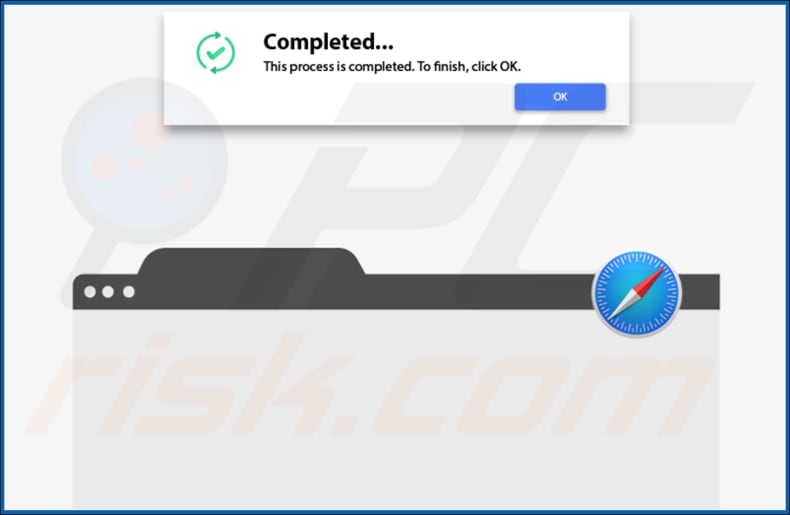
GroupSource leitet Benutzer auf die Safe Finder Webseite über akamaihd.net weiter:

Inhalt des GroupSource Ordners:
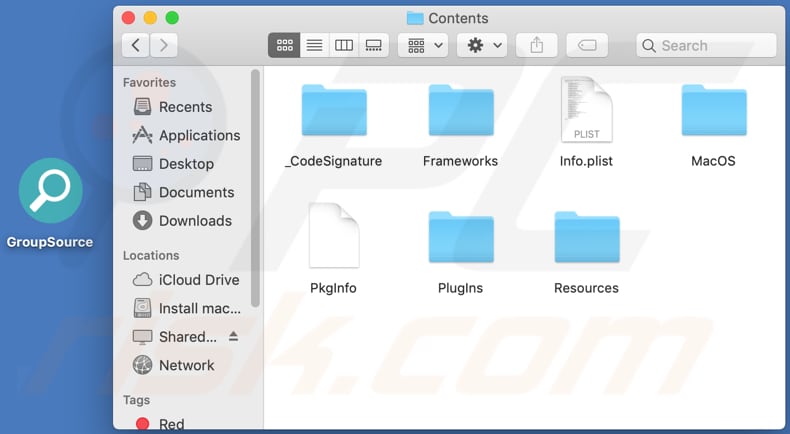
GroupSource-Werbesoftware auf Safari installiert:
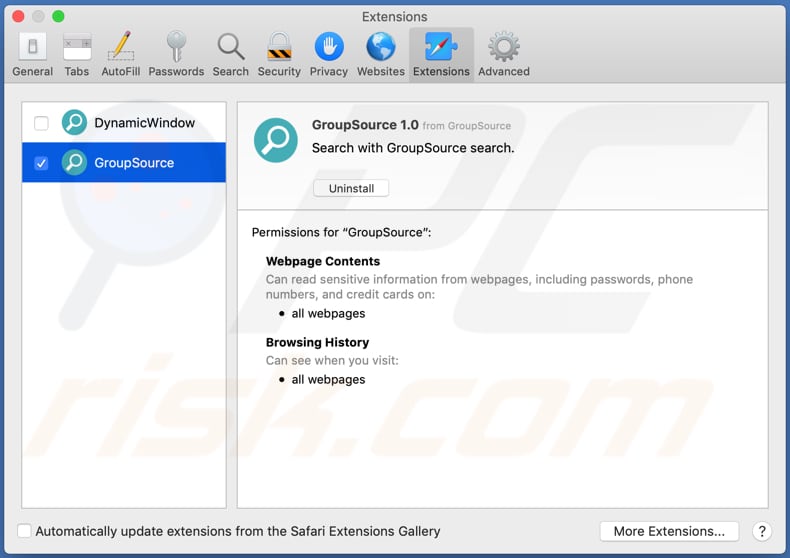
Umgehende automatische Entfernung von Malware:
Die manuelle Entfernung einer Bedrohung kann ein langer und komplizierter Prozess sein, der fortgeschrittene Computerkenntnisse voraussetzt. Combo Cleaner ist ein professionelles, automatisches Malware-Entfernungstool, das zur Entfernung von Malware empfohlen wird. Laden Sie es durch Anklicken der untenstehenden Schaltfläche herunter:
LADEN Sie Combo Cleaner herunterIndem Sie Software, die auf dieser Internetseite aufgeführt ist, herunterladen, stimmen Sie unseren Datenschutzbestimmungen und Nutzungsbedingungen zu. Der kostenlose Scanner überprüft, ob Ihr Computer infiziert ist. Um das Produkt mit vollem Funktionsumfang nutzen zu können, müssen Sie eine Lizenz für Combo Cleaner erwerben. Auf 7 Tage beschränkte kostenlose Testversion verfügbar. Eigentümer und Betreiber von Combo Cleaner ist RCS LT, die Muttergesellschaft von PCRisk.
Schnellmenü:
- Was ist GroupSource?
- SCHRITT 1. Mit GroupSource verwandte Dateien und Ordner von OSX entfernen.
- SCHRITT 2. GroupSource Werbung von Safari entfernen.
- SCHRITT 3. GroupSource Adware von Google Chrome entfernen.
- SCHRITT 4. GroupSource Werbung von Mozilla Firefox entfernen.
Das Video zeigt, wie man Adware und Browserentführer von einem Mac Computer entfernt:
GroupSource Adware-Entfernung:
Mit GroupSource verwandte, potenziell unerwünschte Anwendungen von Ihrem "Programme" Ordner entfernen:

Klicken Sie auf das Finder Symbol. Im Finder Fenster, wählen Sie "Programme". Im Anwendungen Ordner, suchen Sie nach “MPlayerX”,“NicePlayer”, oder anderen verdächtigen Anwendungen und ziehen sie diese in den Papierkorb. Nachdem Sie die potenziell unerwünschte(n) Anwendung(en) entfernt haben, die online Werbung verursachen, scannen Sie Ihren Mac auf verbleibende, unerwünschte Komponenten.
LADEN Sie die Entfernungssoftware herunter
Combo Cleaner überprüft, ob Ihr Computer infiziert ist. Um das Produkt mit vollem Funktionsumfang nutzen zu können, müssen Sie eine Lizenz für Combo Cleaner erwerben. Auf 7 Tage beschränkte kostenlose Testversion verfügbar. Eigentümer und Betreiber von Combo Cleaner ist RCS LT, die Muttergesellschaft von PCRisk.
GroupSource Werbung bezogene Dateien und Ordner entfernen:

Klicken Sie auf das Finder Symbol aus der Menüleiste, wählen Sie Gehen und klicken Sie auf Zum Ordner gehen...
 Suchen Sie nach Dateien, die von werbefinanzierter Software erzeugt wurden im /Library/LaunchAgents Ordner:
Suchen Sie nach Dateien, die von werbefinanzierter Software erzeugt wurden im /Library/LaunchAgents Ordner:

Im Gehen zu Ordner...Leiste, geben Sie ein: /Library/LaunchAgents

Im "LaunchAgents" Ordner, suchen Sie nach allen kürzlich hinzugefügten, verdächtigen Dateien und bewegen Sie diese in den Papierkorb. Beispiele für Dateien, die von werbefinanzierter Software erzeugt wurden - "installmac.AppRemoval.plist", "myppes.download.plist", "mykotlerino.ltvbit.plist", "kuklorest.update.plist", etc. Werbefinanzierte Software installiert häufig mehrere Dateien zur gleichen Zeit.
 Suchen Sie nach Dateien, die von werbefinanzierter Software erzeugt wurden im /Library/Application Support Ordner:
Suchen Sie nach Dateien, die von werbefinanzierter Software erzeugt wurden im /Library/Application Support Ordner:

Im Gehen zu Ordner...Leiste, geben Sie ein: /Library/Application Support

Im "Application Support" Ordner, suchen Sie nach allen kürzlich hinzugefügten, verdächtigen Ordnern. Zum Beispiel "MplayerX" oder "NicePlayer" und bewegen Sie diese Ordner in den Papierkorb.
 Suchen Sie nach Dateien, die von werbefinanzierter Software erzeugt wurden im ~/Library/LaunchAgents Ordner:
Suchen Sie nach Dateien, die von werbefinanzierter Software erzeugt wurden im ~/Library/LaunchAgents Ordner:

Im Gehen zu Ordner Leiste, geben Sie ein: ~/Library/LaunchAgents
 Im "LaunchAgents" Ordner, suchen Sie nach allen kürzlich hinzugefügten, verdächtigen Dateien und bewegen Sie diese Ordner in den Papierkorb. Beispiele für Dateien, die von werbefinanzierter Software erzeugt wurden - "installmac.AppRemoval.plist", "myppes.download.plist", "mykotlerino.ltvbit.plist", "kuklorest.update.plist", etc. Werbefinanzierte Software installiert häufig mehrere Dateien zur gleichen Zeit.
Im "LaunchAgents" Ordner, suchen Sie nach allen kürzlich hinzugefügten, verdächtigen Dateien und bewegen Sie diese Ordner in den Papierkorb. Beispiele für Dateien, die von werbefinanzierter Software erzeugt wurden - "installmac.AppRemoval.plist", "myppes.download.plist", "mykotlerino.ltvbit.plist", "kuklorest.update.plist", etc. Werbefinanzierte Software installiert häufig mehrere Dateien zur gleichen Zeit.
 Suchen Sie nach Dateien, die von werbefinanzierter Software erzeugt wurden im /Library/LaunchDaemons Ordner:
Suchen Sie nach Dateien, die von werbefinanzierter Software erzeugt wurden im /Library/LaunchDaemons Ordner:

Im Gehen zu Ordner Leiste, geben Sie ein: ~/Library/LaunchDaemons
 Im "LaunchDaemons" Ordner, suchen Sie nach allen kürzlich hinzugefügten, verdächtigen Dateien. Zum Beispiel "com.aoudad.net-preferences.plist", "com.myppes.net-preferences.plist", "com.kuklorest.net-preferences.plist", "com.avickUpd.plist", etc., und bewegen Sie diese in den Papierkorb.
Im "LaunchDaemons" Ordner, suchen Sie nach allen kürzlich hinzugefügten, verdächtigen Dateien. Zum Beispiel "com.aoudad.net-preferences.plist", "com.myppes.net-preferences.plist", "com.kuklorest.net-preferences.plist", "com.avickUpd.plist", etc., und bewegen Sie diese in den Papierkorb.
 Scannen Sie Ihren Computer mit Combo Cleaner:
Scannen Sie Ihren Computer mit Combo Cleaner:
Wenn Sie alle Schritte in der richtigen Reihenfolge befolgt haben, sollte Ihr Mac frei von Infektionen sein. Um sicherzustellen, dass Ihr System nicht infiziert ist, scannen Sie es mit Combo Cleaner Antivirus. HIER herunterladen. Nach dem Herunterladen der Datei, klicken Sie auf das Installationsprogramm combocleaner.dmg. Ziehen Sie im geöffneten Fenster das Symbol Combo Cleaner auf das Symbol Anwendungen und legen Sie es dort ab. Öffnen Sie jetzt Ihr Launchpad und klicken Sie auf das Symbol Combo Cleaner. Warten Sie, bis Combo Cleaner seine Virendatenbank aktualisiert hat und klicken Sie auf die Schaltfläche „Combo Scan starten“.

Combo Cleaner scannt Ihren Mac jetzt auf Infektionen mit Malware. Wenn der Antivirus-Scan „Keine Bedrohungen gefunden“ anzeigt, heißt das, dass Sie mit dem Entfernungsleitfaden fortfahren können. Andernfalls wird empfohlen, alle gefundenen Infektionen vorher zu entfernen.

Nachdem Dateien und Ordner entfernt wurden, die von dieser werbefinanzierten Software erzeugt wurden, entfernen Sie weiter falsche Erweiterungen von Ihren Internetbrowsern.
GroupSource Werbung Startseiten und Standard Internetsuchmaschinen von Internetbrowsern:
 Bösartige Erweiterungen von Safari entfernen:
Bösartige Erweiterungen von Safari entfernen:
GroupSource Werbung bezogene Safari Erweiterungen entfernen:

Öffnen Sie den Safari Browser. Aus der Menüleiste wählen Sie "Safari" und klicken Sie auf "Benutzereinstellungen...".

Im Benutzereinstellungen Fenster wählen Sie "Erweiterungen" und suchen Sie nach kürzlich installierten, verdächtigen Erweiterungen. Wenn Sie sie gefunden haben, klicken Sie auf "Deinstallieren" Symbol daneben. Beachten Sie, dass Sie alle Erweiterungen sicher von ihrem Safari Browser deinstallieren können. Keine davon sind unabdingbar für die normale Funktion des Browsers.
- Falls Sie weiterhin Probleme mit Browserweiterleitungen und unerwünschter Werbung haben - Safari zurücksetzen.
 Bösartige Programmerweiterungen von Mozilla Firefox entfernen:
Bösartige Programmerweiterungen von Mozilla Firefox entfernen:
GroupSource Werbung bezogene Mozilla Firefox Zusätze entfernen:

Öffen Sie Ihren Mozilla Firefox Browser. In der oberen rechten Ecke des Bildschirms, klicken Sie auf das "Menü öffnen" (drei horizontale Linien) Symbol. Aus dem geöffneten Menü wählen Sie "Zusätze".

Wählen Sie den "Erweiterungen" Reiter und suchen Sie nach allen kürzlich installierten, verdächtigen Zusätzen. Wenn Sie sie gefunden haben, klicken Sie auf das "Entfernen" Symbol daneben. Beachten Sie, dass Sie alle Erweiterungen deinstallieren von Ihrem Mozilla Firefox Browser entfernen können - keine davon sind unabdingbar für die normale Funktion des Browsers.
- Falls Sie weiterhin Probleme mit Browserweiterleitungen und unerwünschter Werbung haben - Mozilla Firefox zurücksetzen.
 Bösartige Erweiterungen von Google Chrome entfernen:
Bösartige Erweiterungen von Google Chrome entfernen:
GroupSource Werbung bezogene Google Chrome Zusätze entfernen:

Öffnen Sie Google Chrome und klicken Sie auf das "Chrome Menü" (drei horizontale Linien) Symbol, das sich in der rechten oberen Ecke des Browserfensters befindet. Vom Klappmenü wählen Sie "Mehr Hilfsmittel" und wählen Sie "Erweiterungen".

Im "Erweiterungen" Fenster, suchen Sie nach allen kürzlich installierten, versächtigen Zusätzen. Wenn Sie sie gefunden haben, klicken Sie auf das "Papierkorb" Symbol daneben. Beachten Sie, dass Sie alle Erweiterungen sicher von Ihrem Google Chrome Browser entfernen können - keine davon sind unabdingbar für die normale Funktion des Browsers.
- IFalls Sie weiterhin Probleme mit Browserweiterleitungen und unerwünschter Werbung haben - Google Chrome zurücksetzen.
Teilen:

Tomas Meskauskas
Erfahrener Sicherheitsforscher, professioneller Malware-Analyst
Meine Leidenschaft gilt der Computersicherheit und -technologie. Ich habe mehr als 10 Jahre Erfahrung in verschiedenen Unternehmen im Zusammenhang mit der Lösung computertechnischer Probleme und der Internetsicherheit. Seit 2010 arbeite ich als Autor und Redakteur für PCrisk. Folgen Sie mir auf Twitter und LinkedIn, um über die neuesten Bedrohungen der Online-Sicherheit informiert zu bleiben.
Das Sicherheitsportal PCrisk wird von der Firma RCS LT bereitgestellt.
Gemeinsam klären Sicherheitsforscher Computerbenutzer über die neuesten Online-Sicherheitsbedrohungen auf. Weitere Informationen über das Unternehmen RCS LT.
Unsere Anleitungen zur Entfernung von Malware sind kostenlos. Wenn Sie uns jedoch unterstützen möchten, können Sie uns eine Spende schicken.
SpendenDas Sicherheitsportal PCrisk wird von der Firma RCS LT bereitgestellt.
Gemeinsam klären Sicherheitsforscher Computerbenutzer über die neuesten Online-Sicherheitsbedrohungen auf. Weitere Informationen über das Unternehmen RCS LT.
Unsere Anleitungen zur Entfernung von Malware sind kostenlos. Wenn Sie uns jedoch unterstützen möchten, können Sie uns eine Spende schicken.
Spenden
▼ Diskussion einblenden